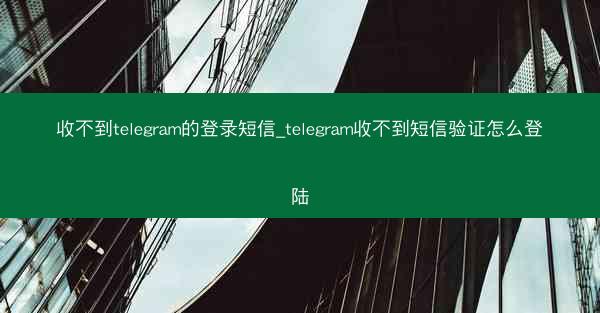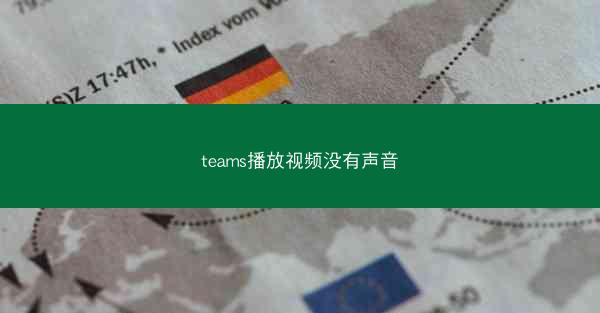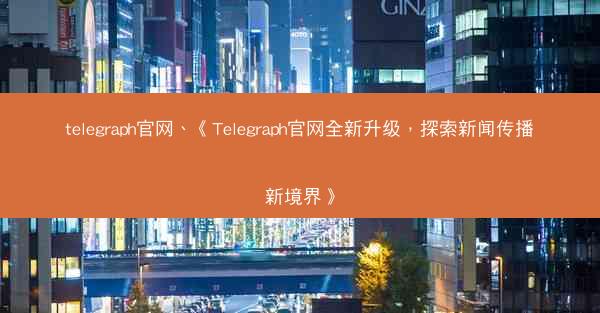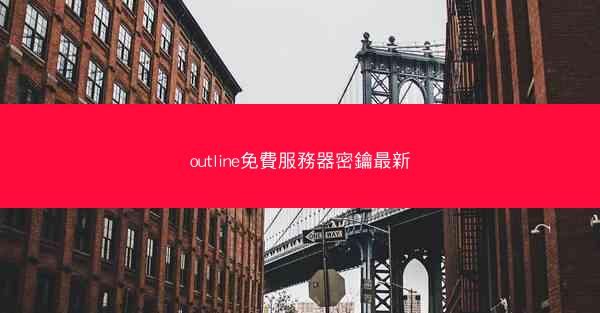在Windows操作系统中,桌面上的文件默认保存在C盘。随着C盘空间逐渐被占用,用户可能会希望将桌面文件迁移到D盘或其他磁盘。小编将详细介绍如何将桌面上的文件从C盘迁移到D盘,以优化磁盘空间分配。
检查磁盘空间使用情况
在迁移文件之前,首先需要检查C盘和D盘的磁盘空间使用情况。通过Windows资源管理器或第三方磁盘管理工具,可以查看每个磁盘的可用空间。如果D盘有足够的空闲空间,则可以进行下一步操作。
备份桌面文件
在迁移文件之前,建议先备份桌面上的文件。这可以通过创建桌面文件夹的副本到另一个位置来实现,以防在迁移过程中出现任何问题。
打开文件资源管理器
按下Windows键加E键,打开文件资源管理器。在文件资源管理器中,找到并展开C盘,然后找到桌面文件夹。
选择桌面文件
在桌面文件夹中,选择所有需要迁移的文件。可以使用鼠标左键点击第一个文件,然后按住Shift键,再点击最后一个文件,这样就可以选中连续的多个文件。如果需要选择不连续的文件,可以按住Ctrl键,然后逐个点击文件。
复制文件到D盘
选中所有文件后,右键点击选中的文件,选择复制命令。然后,打开D盘,在D盘的根目录下右键点击空白区域,选择粘贴命令。等待文件复制完成。
移动文件而非复制
如果不想保留C盘上的文件副本,可以选择移动到选项而不是复制到。在右键点击选中的文件时,选择移动到选项,然后选择D盘作为目标位置。这样,文件将被移动到D盘,C盘上的文件将被删除。
重命名桌面文件夹
如果需要,可以在D盘上重命名桌面文件夹,以便更好地组织文件。在D盘上找到桌面文件夹,右键点击文件夹名称,选择重命名,然后输入新的文件夹名称。
设置桌面文件夹的默认位置
为了确保下次创建的桌面文件默认保存在D盘,可以更改桌面文件夹的默认位置。在文件资源管理器中,右键点击桌面文件夹,选择属性,然后切换到位置选项卡。点击移动按钮,选择D盘上的桌面文件夹,然后点击移动和确定按钮。
通过以上步骤,您可以将桌面上的文件从C盘迁移到D盘,从而优化磁盘空间分配。在迁移过程中,请确保备份重要文件,并遵循正确的操作步骤以避免数据丢失。迁移完成后,您将拥有更多的空间来存储文件,并可能提高系统的性能。
 TG纸飞机
TG纸飞机